如何修改Facebook的用户信息 | goumaizhanghao.com
无论您是Facebook新用户,还是希望优化您的个人资料,Facebook提供了多种功能和隐私设置来满足您的需求。您可以通过网页端、iOS或Android应用轻松设置或更新您的资料。
如何设置或更新Facebook账号信息
不同设备上可能有些许差异。例如,在iOS上,主菜单位于屏幕底部,而在Android上,位于顶部。但无论您使用哪种设备,步骤大体相同。
**注册时要注意:**请确保使用有效的电话号码或电子邮件注册新账号。您将收到一个验证码,输入该验证码以完成注册。
如果不想自行创建多个账号,可以通过Facebook账号购买轻松获取。
如何添加或修改Facebook个人资料图片
1. 在电脑上上传个人资料图片:
1.1 点击右上角的头像,进入您的个人资料页面。
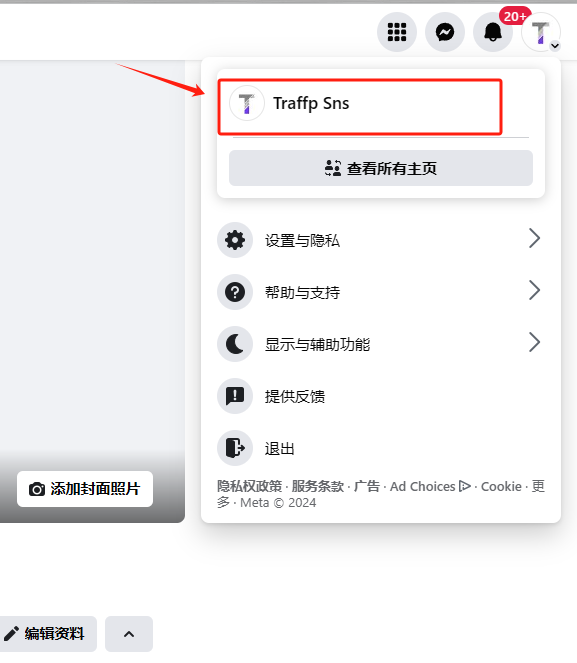
1.2 点击头像旁的相机图标。
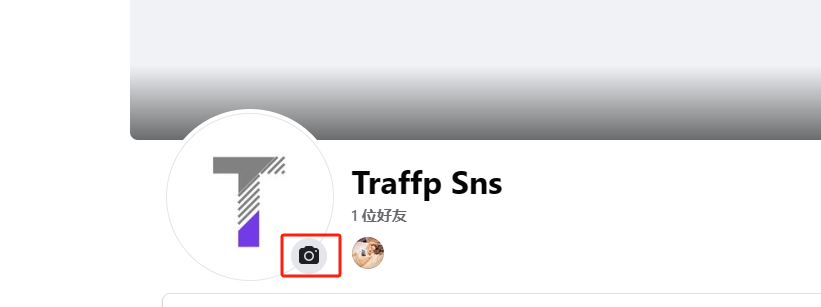
1.3 选择并上传您想使用的图片,调整好尺寸后,点击“保存”。
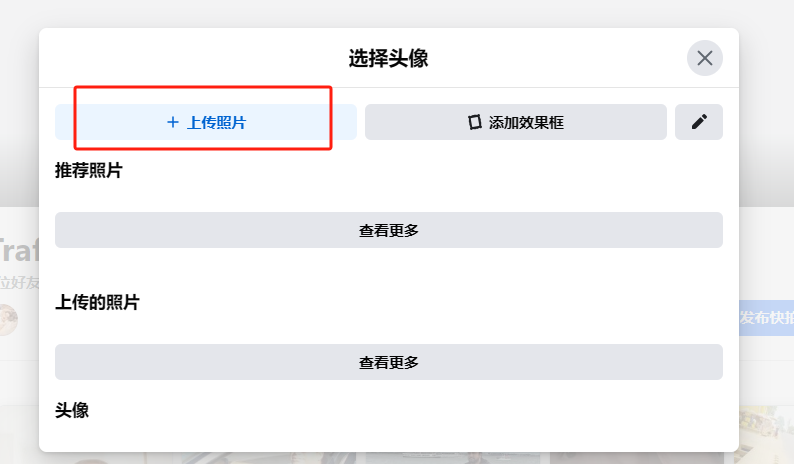
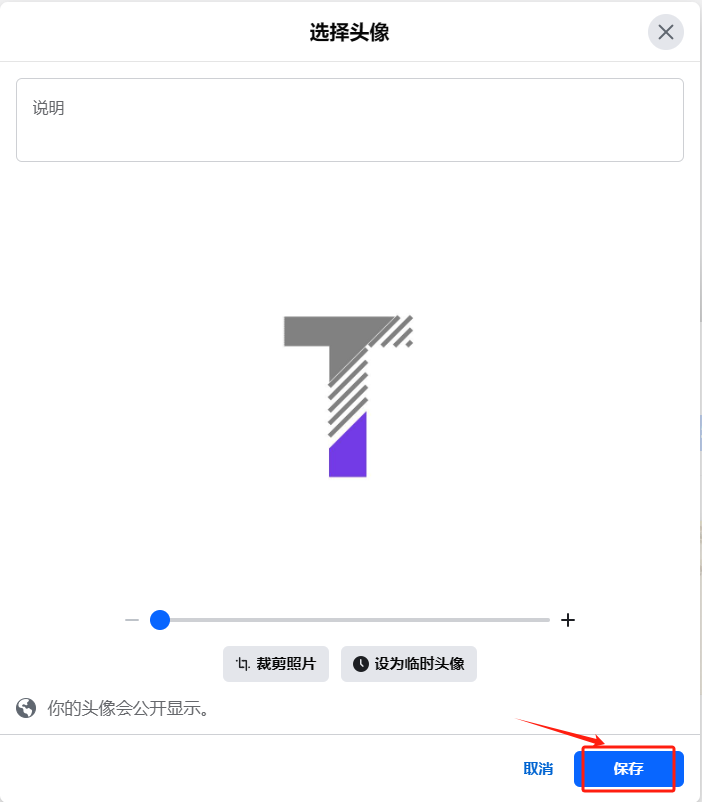
1.4 可选择将该图片设为“临时头像”,可以设定显示时间为一小时、一周等。
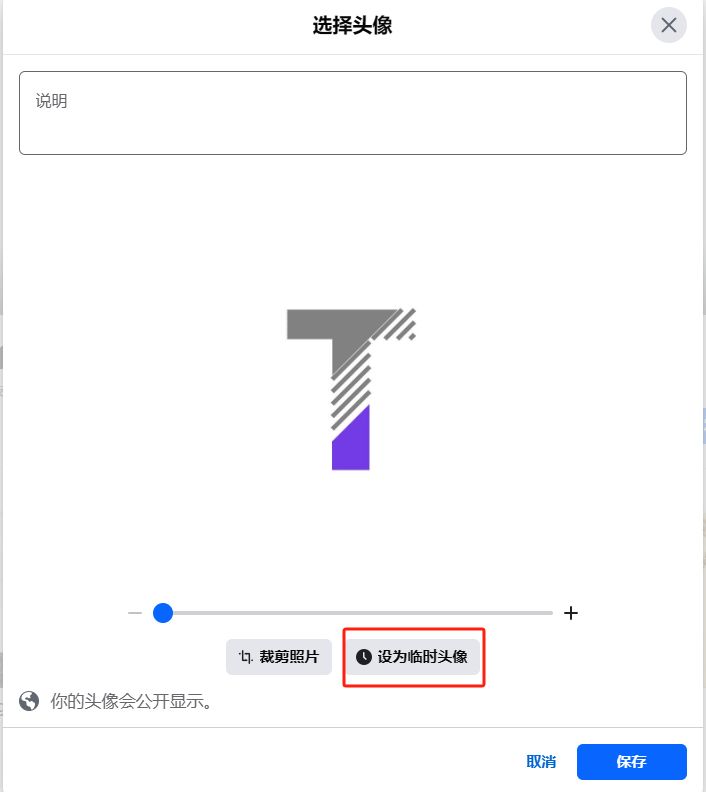
2. 在手机上上传个人资料图片:
2.1 点击个人主页的头像。
2.2 选择“上传头像”,选择照片后保存。
2.3 若需要,允许Facebook访问您的相册。
如何添加Facebook封面照片
1. 在电脑上添加封面照片:
1.1 进入个人资料,点击“添加封面照片”。
1.2 选择“上传照片”或从您的相册中选择一张封面图。
1.3 调整封面位置后,点击“保存”。
2. 在手机上添加封面照片:
2.1 进入个人主页,选择“编辑封面照片”。
2.2 上传或从相册中选择图片,调整后保存。
**提示:**理想的封面照片尺寸为820x312像素(电脑端)和640x360像素(移动端)。封面照片始终公开显示,因此请选择您愿意分享的图片。
如何删除Facebook封面照片
1. 在电脑上删除封面照片:
1.1 点击封面照片右上角的“更换封面”。
1.2 选择“删除照片”。
2. 在手机上删除封面照片:
2.1 长按封面图片,选择“删除”。
如何添加Facebook个人资料信息
1. 在电脑上添加资料:
1.1 进入个人资料,点击“编辑个人资料”。
1.2 在“简介”部分,填写最多101个字符的个人简介。
1.3 更新住所、工作、教育背景等详细信息。
1.4 自定义信息的可见性,确保隐私保护。
1.5 在“精选”部分创建九张缩略图的网格。
2. 在手机上添加资料:
2.1 点击个人资料页的“编辑”图标。
2.2 更新您的简介和详细信息,保存更改。
如何管理Facebook帖子
1. 在电脑上管理帖子:
1.1 进入个人主页,点击“管理帖子”。
1.2 选择需要管理的帖子,可以删除或隐藏。
1.3 可以选择删除标签或隐藏时间轴上的帖子。
2. 在手机上管理帖子:
2.1 进入个人主页,点击“管理帖子”。
2.2 选择相应的管理方式,如隐藏或删除帖子。
修改Facebook用户信息的好处
- **个性化展示:**优化个人资料,展示您的兴趣、教育和工作背景,提升个人品牌形象。
- **提高账号安全性:**定期更新个人信息,确保账号安全。
- **增强互动:**通过更新照片、封面等,提升与朋友及粉丝的互动性。
- **隐私保护:**自定义信息的可见性,保护隐私免受不必要的曝光。
修改Facebook个人资料的建议
- **准确更新:**确保资料准确无误,特别是联系方式和工作背景等重要信息。
- **避免过度分享:**保持个人简介简洁,避免分享敏感信息。
- **更新头像:**使用高质量的头像和封面,展示个人风格和魅力。
本文链接: 如何修改Facebook信息 | goumaizhanghao.com